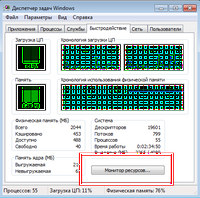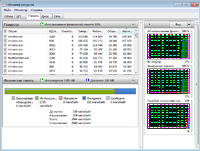Відмінності між версіями «До моніторингу пам'яті в Windows»
| Рядок 5: | Рядок 5: | ||
<h1><b><font face="Comic Sans MS" color="#20B2AA">Теоретичний блок</font></b></h1> | <h1><b><font face="Comic Sans MS" color="#20B2AA">Теоретичний блок</font></b></h1> | ||
| − | <b>Віртуальна пам'ять</b>- це комплекс апаратних і програмних засобів(апаратні це оперативна пам'ять+жорсткий диск, при чому вони обоє форматуються однаково). На комп'ютері їх можна побачити як СВАП - файл чи СВАП - розділ. СВАП - це область на жорсткому диску яка розбита точно так само як оперативна пам'ять. ЗАПАМ'ЯТАЙТЕ розмір оперативної пам'яті може розростися до 2 в степені розрядність процесора. якщо розрядність 32 то ми отримуємо 2 в степені 32 = 4 ГБ. | + | <b>Віртуальна пам'ять</b>- це комплекс апаратних і програмних засобів(апаратні це оперативна пам'ять+жорсткий диск, при чому вони обоє форматуються однаково). На комп'ютері їх можна побачити як СВАП - файл чи СВАП - розділ. СВАП - це область на жорсткому диску яка розбита точно так само як оперативна пам'ять. ЗАПАМ'ЯТАЙТЕ - розмір оперативної пам'яті може розростися до 2 в степені розрядність процесора. якщо розрядність 32 то ми отримуємо 2 в степені 32 = 4 ГБ. |
<b>Важливо:</b> оперативна пам'ять + СВАП розділи утворюють Віртуальну пам'ять. | <b>Важливо:</b> оперативна пам'ять + СВАП розділи утворюють Віртуальну пам'ять. | ||
| Рядок 24: | Рядок 24: | ||
<b><font color="#0000CD">Вивести інформацію про використання процесами віртуальної пам’яті.</font></b> | <b><font color="#0000CD">Вивести інформацію про використання процесами віртуальної пам’яті.</font></b> | ||
| − | + | {| border=0 | |
| − | [[Image:Winmemorylab4.png|thumb|300px| Натисніть для збільшення]] | + | |[[Image:Winmemorylab4.png|thumb|300px|Натисніть для збільшення]] |
| + | |} | ||
<b><font color="#0000CD">Вивести інформацію по використанню віртуальної пам'яті при підключеному своп-розділі.</font></b> | <b><font color="#0000CD">Вивести інформацію по використанню віртуальної пам'яті при підключеному своп-розділі.</font></b> | ||
| Рядок 39: | Рядок 40: | ||
<b><font color="#0000CD">Вивести інформацію по використанню віртуальної пам'яті при відключеному своп-розділі.</font></b> | <b><font color="#0000CD">Вивести інформацію по використанню віртуальної пам'яті при відключеному своп-розділі.</font></b> | ||
| − | Aналогічно як в попередньому завданні. тільки треба тепер | + | Aналогічно як в попередньому завданні. тільки треба тепер відключити СВАП. |
{| border=0 | {| border=0 | ||
Версія за 23:18, 12 грудня 2013
Лабораторна робота - Моніторинг пам'яті в Windows
Ця стаття допоможе студентам при виконанні даної лабораторної роботи. Стаття написана з власного досвіду.
Теоретичний блок
Віртуальна пам'ять- це комплекс апаратних і програмних засобів(апаратні це оперативна пам'ять+жорсткий диск, при чому вони обоє форматуються однаково). На комп'ютері їх можна побачити як СВАП - файл чи СВАП - розділ. СВАП - це область на жорсткому диску яка розбита точно так само як оперативна пам'ять. ЗАПАМ'ЯТАЙТЕ - розмір оперативної пам'яті може розростися до 2 в степені розрядність процесора. якщо розрядність 32 то ми отримуємо 2 в степені 32 = 4 ГБ.
Важливо: оперативна пам'ять + СВАП розділи утворюють Віртуальну пам'ять.
Практична частина
Моніторинг ми будемо проводити у операційній системі Windows 7 за допомогою програм Диспетчер задач та ProcessHacker .
Вивести інформацію про використання оперативної пам’яті
Для запуску Диспетчера задач виконаємо комбінацію Ctrl+Alt+Delete
Вивести інформацію про використання процесами віртуальної пам’яті.
Вивести інформацію по використанню віртуальної пам'яті при підключеному своп-розділі.
| [[Image:|thumb|100px|1]] | [[Image:|thumb|100px|2]] | [[Image:|thumb|100px|3]] | [[Image:|thumb|100px|4]] | [[Image:|thumb|100px|5]] |
Вивести інформацію по використанню віртуальної пам'яті при відключеному своп-розділі.
Aналогічно як в попередньому завданні. тільки треба тепер відключити СВАП.
| [[Image:|thumb|100px|1]] | [[Image:|thumb|100px|2]] | [[Image:|thumb|100px|3]] | [[Image:|thumb|100px|4]] | [[Image:|thumb|100px|5]] |
Вивести інформацію по використанню віртуальної пам'яті .
/////